Conoce como se entregan las tareas en Microsoft Teams con este articulo.
Pasos para entregar una tarea
1. En el menú lateral se encuentra una pestaña llamada Tareas, haga clic en Tareas.

2. Seleccione la clase en la que desea entregar una tarea y haga clic en siguiente.

3. Se mostrará la lista de tareas. Esta pagina se divide en 2 áreas las cuales son las siguientes:
- Asignado: en esta sección se encontrarán las tareas activas y no completadas.
- Completado: esta sección mostrara las tareas que ha completado el estudiante.

Seleccione la tarea que desea entregar y haga clic en ella.
4. Después de abrir la tarea verá el título de esta, fecha de vencimiento, instrucciones y materiales de referencia. En la sección Mi trabajo usted podrá adjuntar el documento de su tarea realizada al hace clic en Agregar Trabajo.

5. Después de hacer clic en Agregar Trabajo los estudiantes tienen cuatro opciones para cargar un documento:
- OneDrive: permite a los estudiantes cargar archivos que estén guardados en su nube de OneDrive.
- Archivo nuevo: crea un nuevo documento de Word, Excel o PowerPoint que podrá editarse y ser entregado cuando el alumno lo desee.
- Vinculo: permite enviar un hipervínculo como tarea.
- Cargar desde este dispositivo: permite seleccionar un documento guardado en el dispositivo con el que inicio sesión en Teams.

6. Una vez que ha cargado el documento haga clic en el botón de Entregar, el botón cambiara según el estado de la asignación:
- Volver a entregar: esto sucede si edita una tarea que ya ha entregado y necesita volverla a enviar.
- Entregar Tarde: si entrega una tarea después de la fecha de vencimiento, esta opción se activa cuando el profesor permite entregas retrasadas.
- No entregado: no podrá entregar la tarea porque se ha vencido la fecha de vencimiento y el profesor no acepta entregas retrasadas.
- Deshacer la entrega: después de entregar una tarea puede revertir la acción y deshacer la entrega.
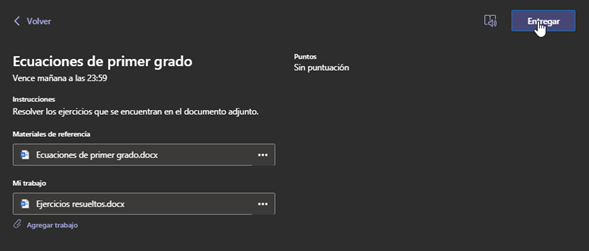
Documento cargado y tarea lista para ser entregada.

Tarea entregada.
Nota: Puede adjuntar hasta 10 archivos a una tarea. Máximo 50 MB de tamaño en cada archivo.


